
[Window CA 독립 Server 설치 및 기초]
목차
1. CA 인증서비스 설치
2. CA 인증기관
3. CA 인증기관 확인
1. CA 인증서비스 설치
1.1) [역할 및 기능 추가 마법사] 이동
- [역할 및 기능 추가 마법사] 에서 [Active Directory 인증서 서비스]를 설치한다.
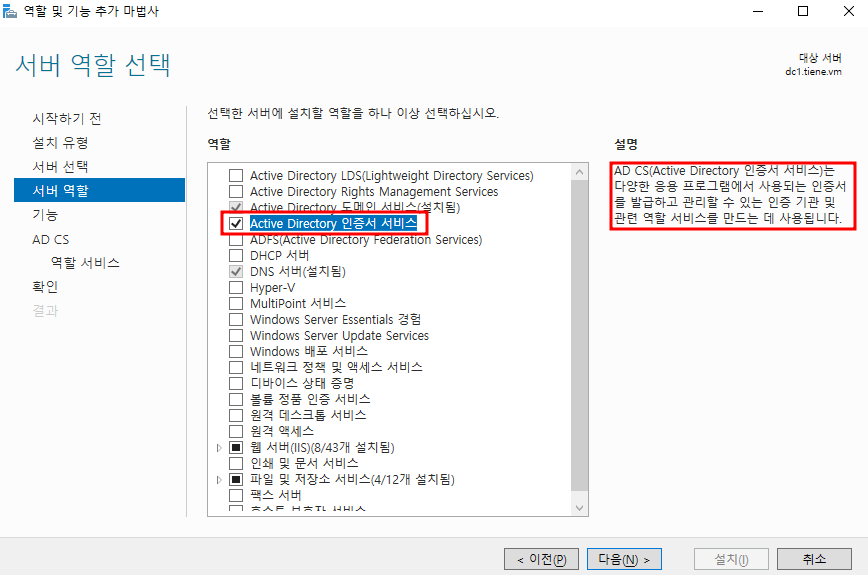
- [AD CS]의 [역할 서비스] 에서 [인증기관]과 [인증 기관 웹 등록] 의 역할 서비스를 설치한다. 지금까지 간단하게 Active Directory CS를 설치하였다. 이제, 설치한 CA 서비스를 활용해보자
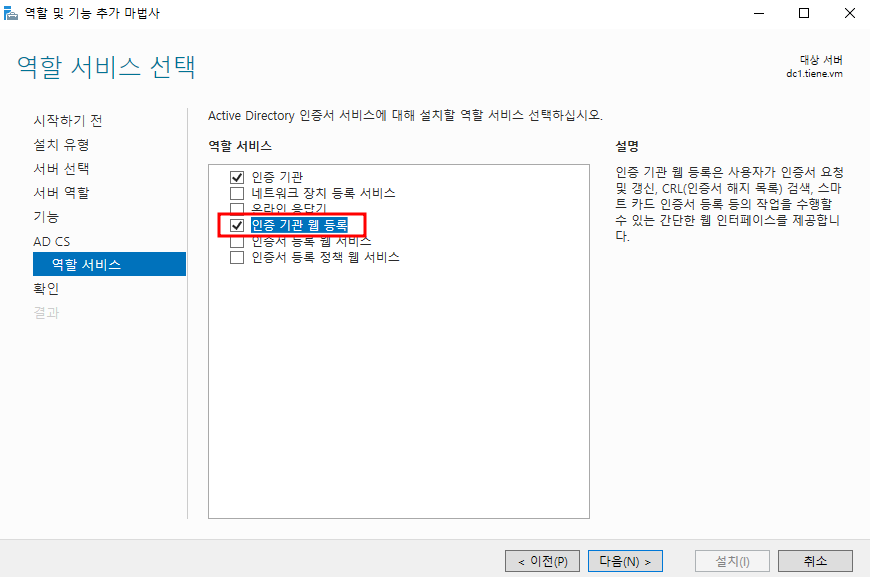
2. CA 인증기관
2.1) CA 인증기관 구성하기
- Active Directory CS가 설치된 Server의 [서버 관리자]로 이동하면, 노란색 알람이 발생했다. 설치한 Server에 대해서 Active Directory 인증서 서비스를 구현할 수 있도록 [Active Directory 인증서 서비스 구성]을 클릭한다.
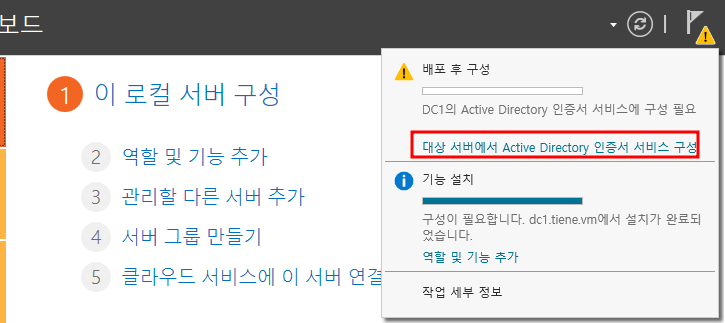
2.1.1) 자격 증명
- 다음과 같이 [AD CS 구성] 마법사 창이 열리면서, CA 인증 기관을 구성할 수 있도록 돕는다. 자격 증명은 관리자의 계정을 입력하면된다. 현재 설치하고 있는 Server는 Active Directory Domain Controller이다. [다음]을 눌러 넘어간다.
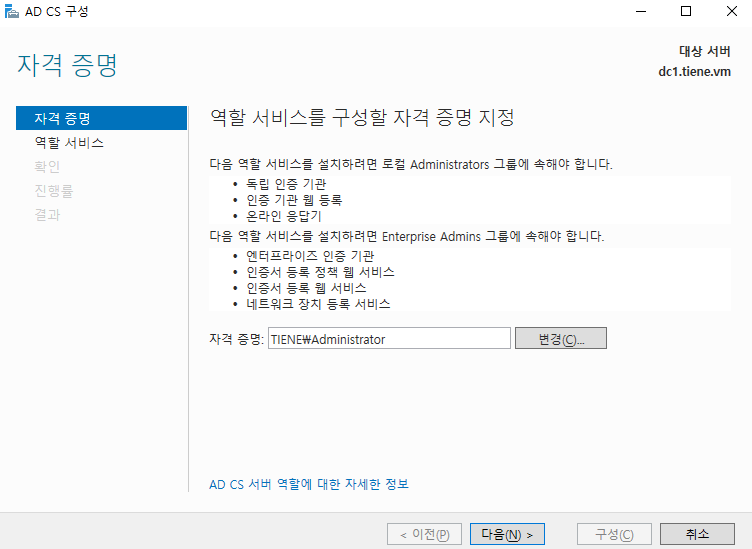
2.1.2) 역할 서비스
- CA 인증기관의 역할 서비스를 지정한다. 위에서 설치한 [인증기관]과 [인증 기관 웹 등록] 을 체크하고 [다음]을 눌러 넘어간다.
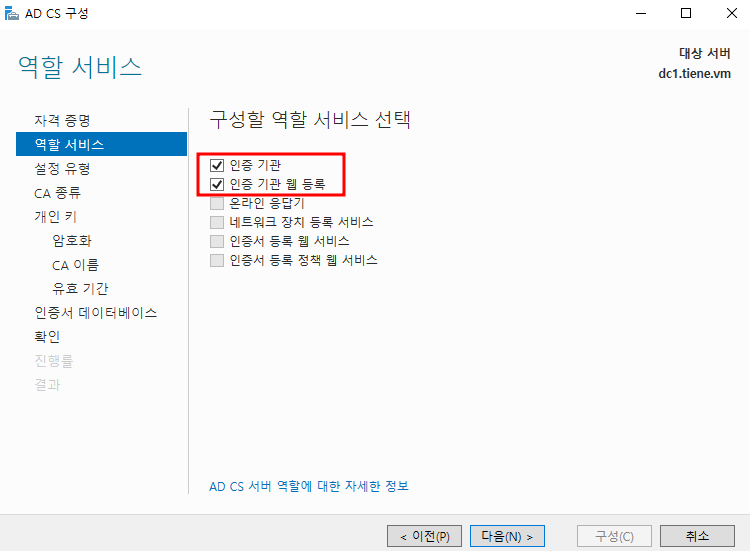
2.1.3) 설정 유형
- CA 인증기관의 설치 유형을 지정한다. 테스트를 위해 [독립 CA]를 선택하고 [다음]을 눌러 넘어간다.
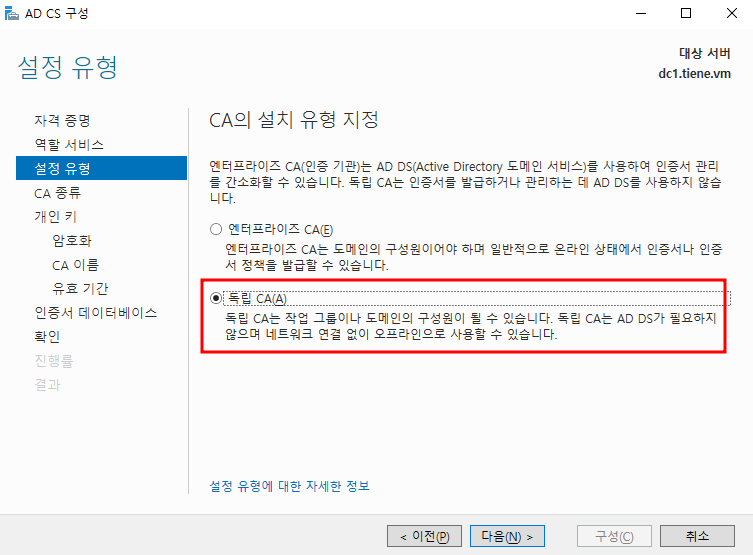
2.1.3) CA 종류
- CA 인증기관의 종류를 선택한다.
- Root CA는 첫 번째 CA로 PKI 계층의 맨 위에서 자체 서명된 인증서를 발급하는 역할을 한다.
- 하위 CA는 PKI 계층에서 위에 존재하는 CA로부터 인증서를 받는 역할을 한다.
- 테스트를 위해서 [루트 CA]를 선택하고 [다음]을 눌러 넘어간다.

2.1.4) 개인 키
- CA 인증기관의 개인 키를 만든다.
- 현재는 새롭게 구성하는 과정이기 때문에, [새 개인 키 만들기]를 선택하고 [다음]을 눌러 넘어간다.

2.1.5) CA에 대한 암호화
- CA가 발급할 인증서에 서명할 해시 알고리즘을 선택한다.

2.1.6) CA 이름 지정
- CA, 즉 인증기관의 이름를 지정한다. 캡쳐하다가qq로이름이들어갔다.. [다음]을 눌러 넘어간다.

2.1.7) 유효 기간
- CA에서 생성된 인증서의 유효기간을 지정한다. 기본값인 5년으로 설정하고 [다음]을 눌러 넘어간다.
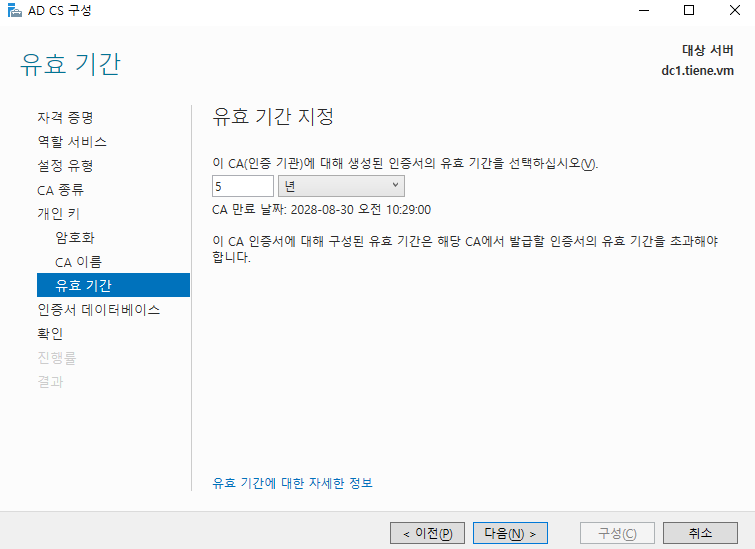
2.1.8) CA 데이터베이스
- 인증서의 데이터베이스 위치와 데이터베이스 로그 위치를 지정한다. [다음]을 눌러 넘어간다.

2.1.9) 확인
- 지금까지의 설정 사항을 확인할 수 있다. [구성]을 눌러 넘어간다.
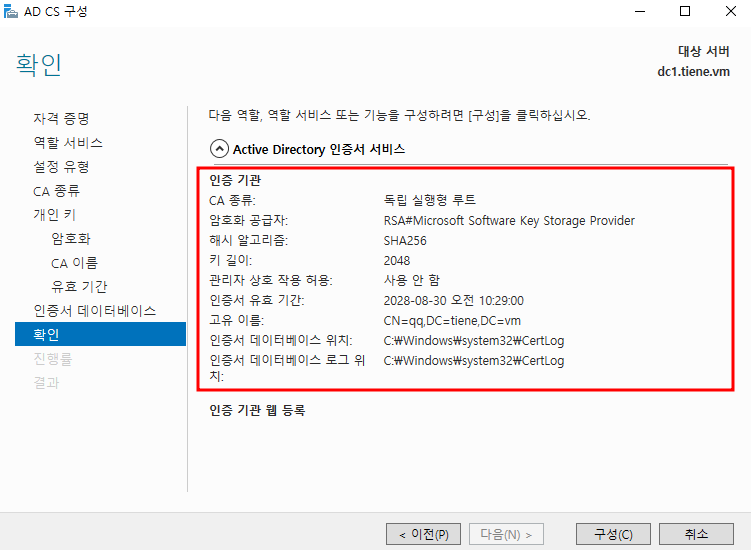
3. CA 인증기관 확인
3.1) [IIS(인터넷 정보 서비스) 관리자]
- Default Web Site 아래에 CertEnroll과 CertSrv 이라는 항목이 생겼다.
- CertEnroll은 개발자 및 관리자가 인증서 작업을 자동화하기 위한 API다.
- CertSrv은 실제 인증서 발급 및 관리를 담당하는 서비스, 웹 사이트다.
- 위 두 가지 기능으로 인증서 관리와 발급을 수행할 수 있다.
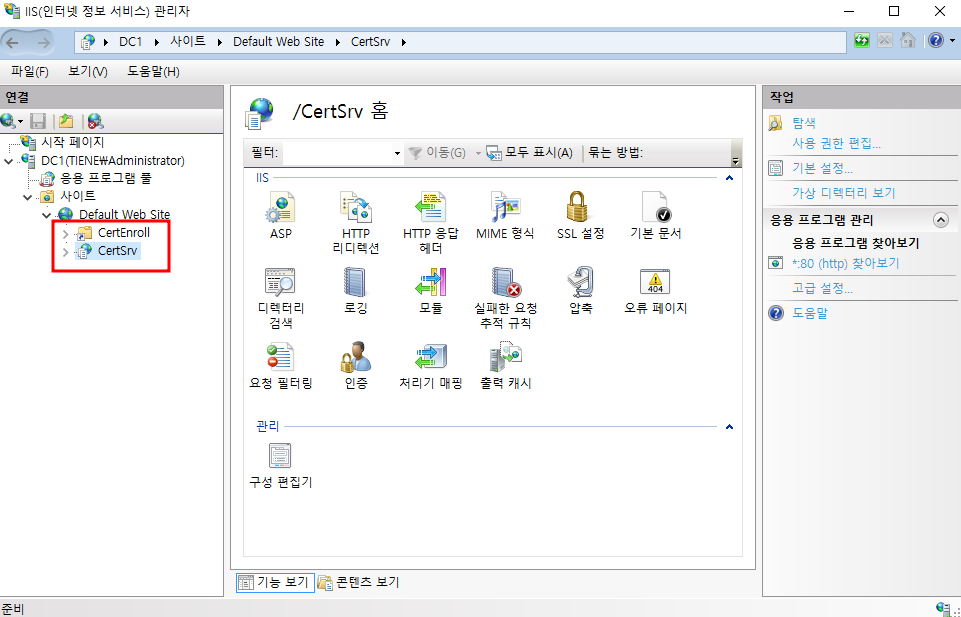
- CertSrv의 실제 경로와 콘텐츠는 다음과 같다.

3.2) Internet Explorer
- 우측 상단의 톱니바퀴를 눌러 [인터넷 옵션]으로 이동한다. 열린 [인터넷 옵션] 창에서 [내용]으로 이동하여, [인증서]를 눌러 진입한다.
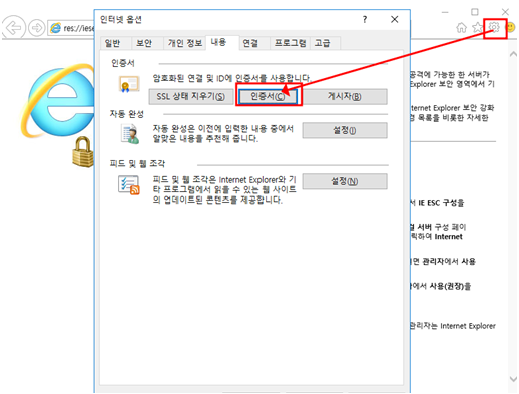
- 그러면, [신뢰할 수 있는 인증 기관] 이라는 항목에 위에서 생성한 CA의 인증서가 등록되어있다.

- 이어서, CA 인증기관에서 발급된 인증서를 요청하고, 이를 Web Server에서 신뢰할 수 있는 루트기관으로 등록하는 과정을 정리했다.
[Win2016] Window CA 인증기관 등록 및 인증서 요청하기 [2/4]
[Win2016] Window CA 인증기관 등록 및 인증서 요청하기 [2/4]
[구성도] [Window CA 인증기관 등록 및 인증서 요청하기] 1. Root 인증 기관 등록 1.1) CA 인증서 다운로드 - CA 인증기관의 인증서를 [신뢰할 수 있는 루트 인증기관]에 등록해야한다. CA 인증기관의 IP 주
a-gyuuuu.tistory.com
'IT > ㄴ Windows' 카테고리의 다른 글
| [Win2016] Windows CA 인증서 요청 완료 및 인증서를 적용한 웹 사이트 접속하기 [3/4] (1) | 2023.08.30 |
|---|---|
| [Win2016] Windows CA 인증기관 등록 및 인증서 요청하기 [2/4] (0) | 2023.08.30 |
| [Win2016] Windows IIS FTP Server 다중 호스트 헤더 구성 (0) | 2023.08.29 |
| [Win2016] Windows IIS 자체 서명 인증서로 HTTPS 접속하기 (0) | 2023.08.29 |
| [Win2016] Windows IIS FTP Server 기초 및 정리 (0) | 2023.08.28 |